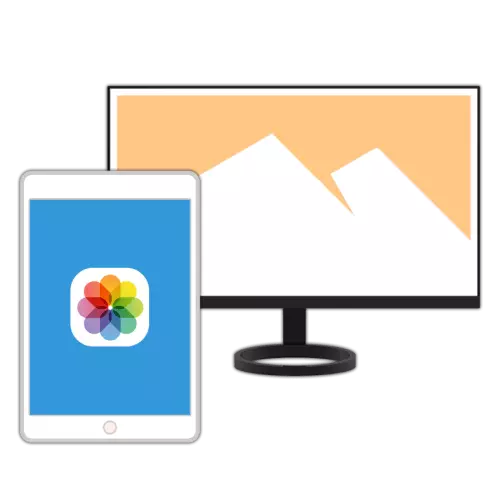
ونماذج باد حديثة مناسبة تماما ليس فقط لعرض الصور، ولكن أيضا لمعالجة، والتي أصبحت ممكنة بسبب عرض عالية الجودة، والأداء الرفيع وتوافر الحلول البرمجية المتخصصة. مع الأخذ بعين الاعتبار جميع هذه، فإن مهمة نقل الصور من الكمبيوتر أصبحت ذات أهمية خاصة، واليوم ونحن سوف اقول كيفية حلها.
طريقة 1: البرامج المتخصصة
هناك العديد من الحلول البرمجية التي توفر القدرة على العمل مع أجهزة أبل على جهاز كمبيوتر، حجز البيانات المخزنة عليها وتبادل الملفات في كلا الاتجاهين. المستخدمين الرئيسيين والأكثر شهرة واي تيونز الشركات، ولكن هناك أيضا بدائل التي أنشأتها مطوري الطرف الثالث وتكرارا وظائفه أو إلى درجة واحدة أو أكثر متفوقة على ذلك.الخيار 1: اي تيونز (ما يصل إلى الإصدار 12.6.3.6 الجامع)
حتى وقت قريب، كان التزامن الصور متوفرة في اي تيونز، بما في ذلك إمكانية انتقال الفيروس من جهاز الكمبيوتر إلى جهاز آي باد، ولكن على إصدارات الموضعية هذه الوظيفة مفقود. ومع ذلك، إذا كنت تستخدم نسخة قديمة من هذا البرنامج أو لبعض الأسباب التي تريد استخدامها لذلك (على سبيل المثال، لتكون قادرة على تثبيت التطبيقات وتحديثها، فضلا عن نقل الأصوات (نغمات) من جهاز كمبيوتر)، يمكنك قراءة التعليمات التالية أدناه وتنفيذ التوصيات المقترحة في ذلك. هو مكتوب في المقال على سبيل المثال من اي فون، ولكن الخوارزمية من الإجراءات التي سوف تحتاج إلى القيام بها في حالة قرص لا يختلف.
تحميل الإصدار 12.6.3.6 اي تيونز.
اقرأ المزيد: كيفية رمي صورة من الكمبيوتر الى اي فون من خلال Aytyuns
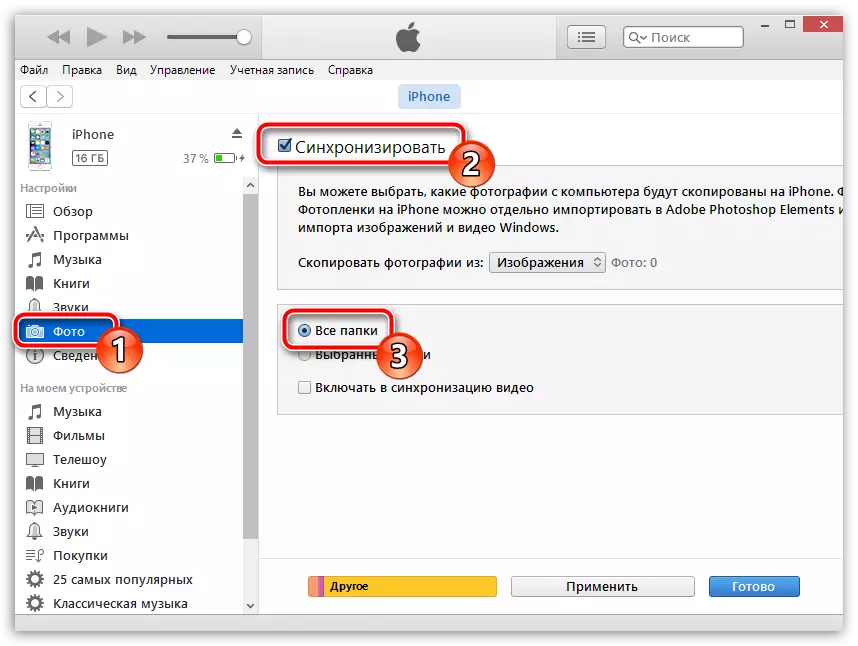
الخيار 2: ITools ونظائرها أخرى
في إطار هذه المادة، ولا تزال إمكانية نقل الصور من الكمبيوتر إلى جهاز I-في الطلبات المقدمة من مطوري الطرف الثالث، والتي هي بديل جدير منتج أبل ذات العلامات التجارية. واحدة من أكثر شعبية بين المستخدمين عن طريق ممثل هذا الجزء من البرنامج هو itools، على سبيل المثال والتي سوف تنظر في حل من مهمتنا.ملحوظة: لتنفيذ بيان باد المبينة أدناه، ويجب أن تكون متصلا الكمبيوتر إلى شبكة واي فاي واحدة. وإلا فإن الشروع في تبادل البيانات بين الأجهزة لا تعمل.
- تشغيل البرنامج، قم بتوصيل الكمبيوتر اللوحي إلى جهاز الكمبيوتر باستخدام كابل البرق إلى USB. إذا كان الإخطار سوف تظهر على شاشة القفل باد، فتحه، انقر فوق "الثقة" في إطار السؤال، ومن ثم إدخال كلمة مرور الأمنية.
الطريقة 2: سحابة التخزين
من أجل حل هذه المهمة المعبر عنها من خلال عنوان عنوان، فإنه ليس من الضروري توصيل باد على الكمبيوتر على الإطلاق - ويكفي لاستخدام واحد من مرافق التخزين السحابية التي تحتاج أولا لتحميل الصور، ومن ثم ضخ بها من هناك.
الخيار 1: على iCloud
تنظر أولا كيفية نقل الصور من الكمبيوتر إلى جهاز آي باد باستخدام معيار الخدمة على iCloud لمستخدمي أبل أبل تقنية.
الصفحة دخول على iCloud
- فتح أي متصفح مناسب على الكمبيوتر، انتقل إلى الرابط أعلاه وتسجيل الدخول إلى الحساب الخاص بك أبل ID، والذي يستخدم على جهاز آي باد، تحديد المستخدم وكلمة السر من ذلك.
إقرأ المزيد: كيفية إدخال Aiklaud على PC
- يجب أن يتم تنفيذ المزيد من الإجراءات وفقا لأحد خوارزميات اثنين.
- إذا كانت الصور التي تريد نقلها إلى قرص لها شكل JPEG، في قائمة من قائمة الخدمات السحابية المتاحة للشركة، والتي سوف تظهر بعد إذن في الحساب، حدد "صور".
- إذا كان التوسع من ملفات الرسومات يختلف من JPEG (على سبيل المثال، هو PNG أو BMP)، حدد "على iCloud دافع"
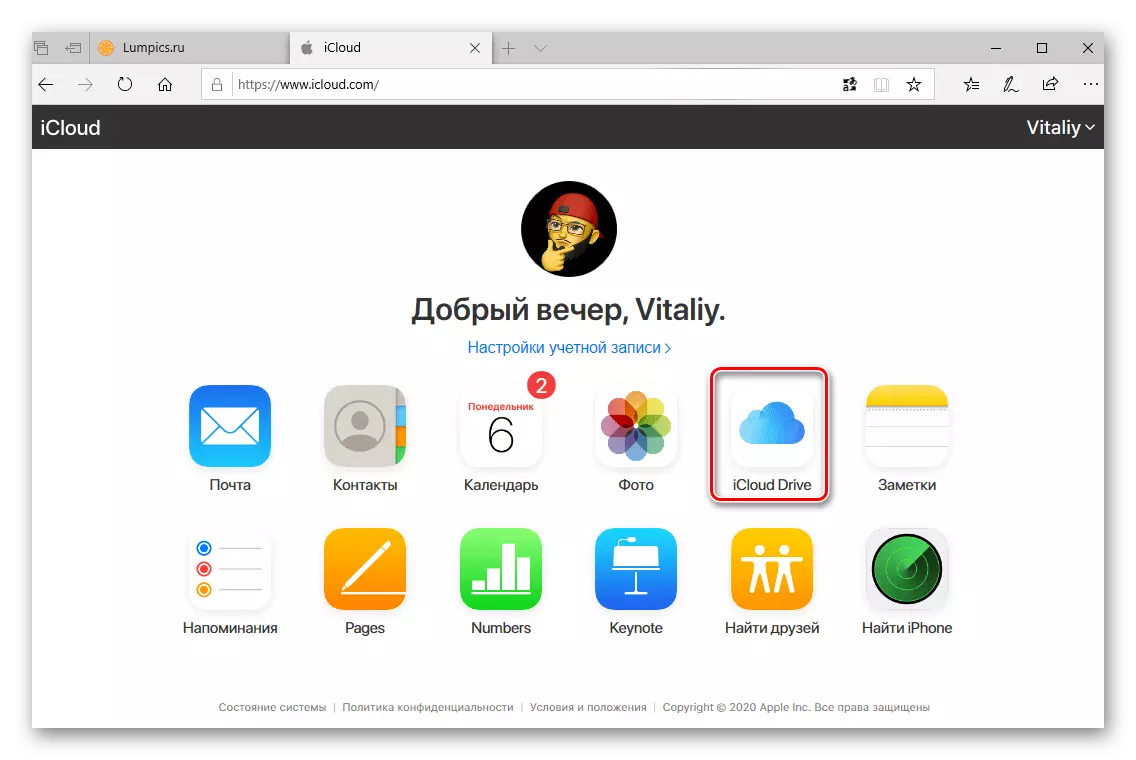
وبعد ذلك لمزيد من الراحة، قم بإنشاء مجلد فيه، تسميته، على سبيل المثال، "صور" ومفتوحة.
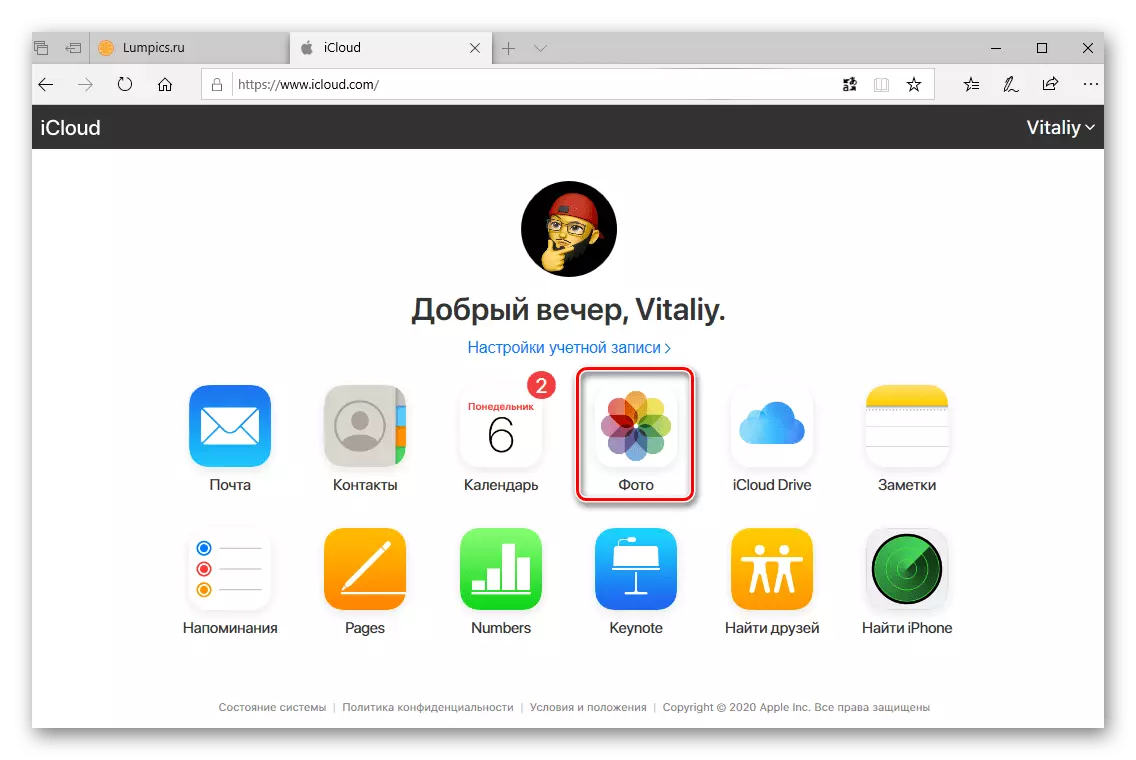

- للصور نقل مباشرة من جهاز الكمبيوتر إلى قرص، انقر على لوحة أعلى إلى زر "تحميل B". حتى انها تبدو مثل "صورة"،
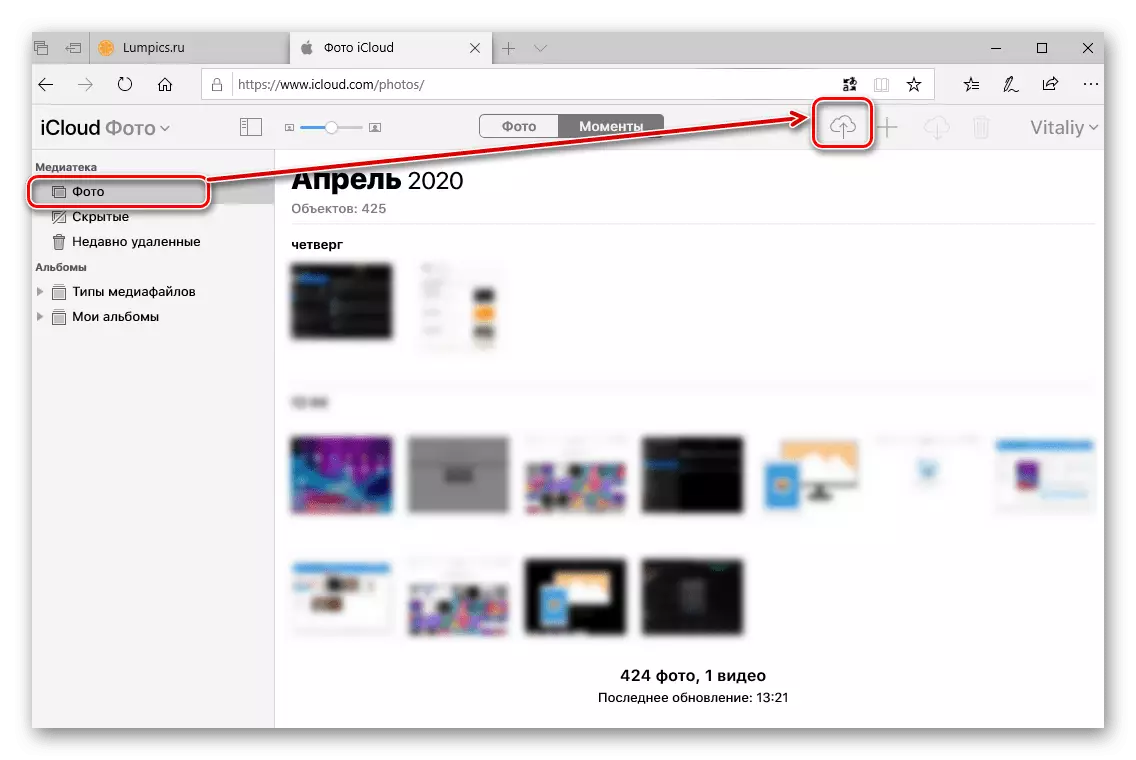
وهكذا - في على iCloud.
- بغض النظر عن أي سيتم تحميل الصور من الصورة ل، نافذة المدمج في نظام التشغيل Windows "اكسبلورر" ستفتح. الذهاب منه إلى هذا المجلد على القرص PC، حيث ترد ملفات الرسومات اللازمة، تسليط الضوء عليها وانقر فوق "فتح".
- انتظر حتى يتم تحميل الصور (في سياق هذه العملية يمكنك مراقبة حجم التعبئة)،

بعد ذلك، ويمكن العثور عليها على جهاز آي باد - في تطبيق "صور"، إذا كانت هذه الملفات بتنسيق JPEG،
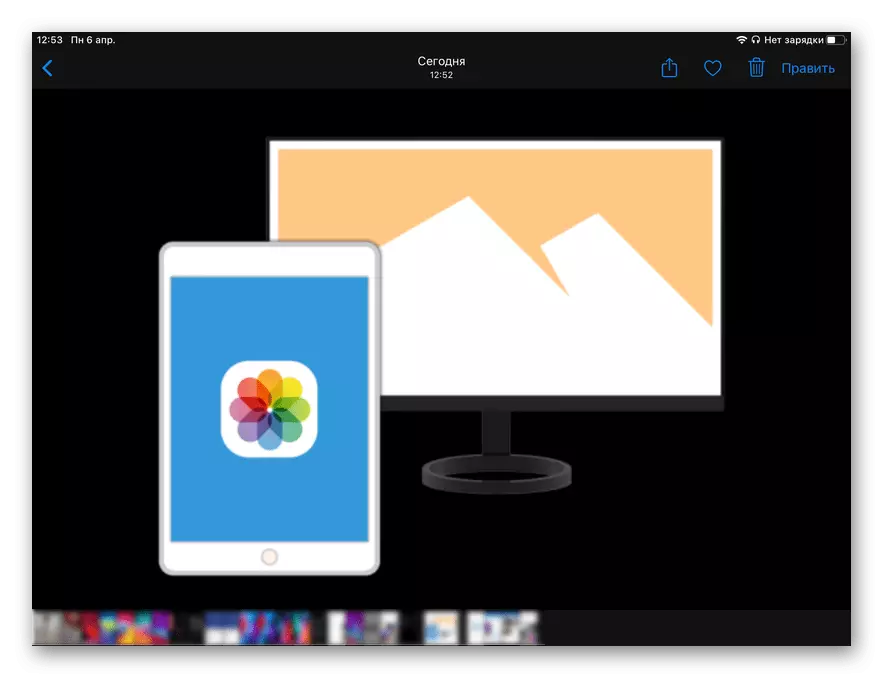
أو في المجلد الذي قمت بإنشائه داخل على iCloud، إذا كان لديهم شكل مختلف، تحتاج إلى البحث عن تطبيق "الملفات".
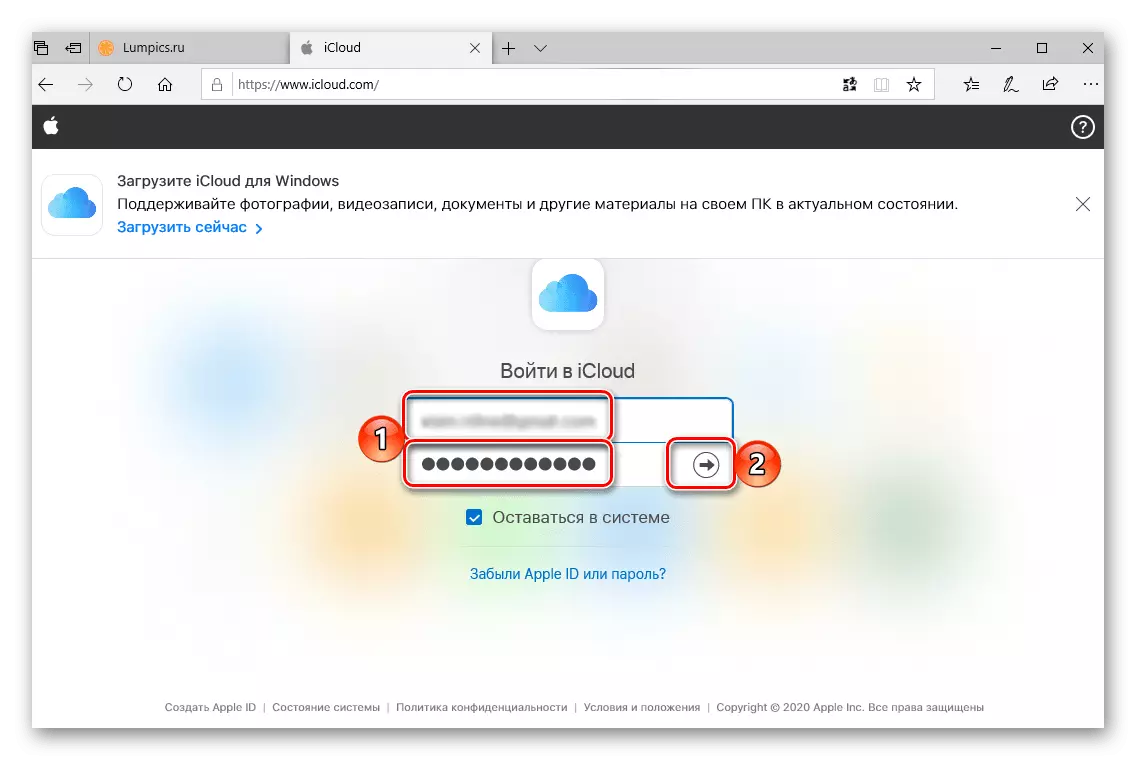

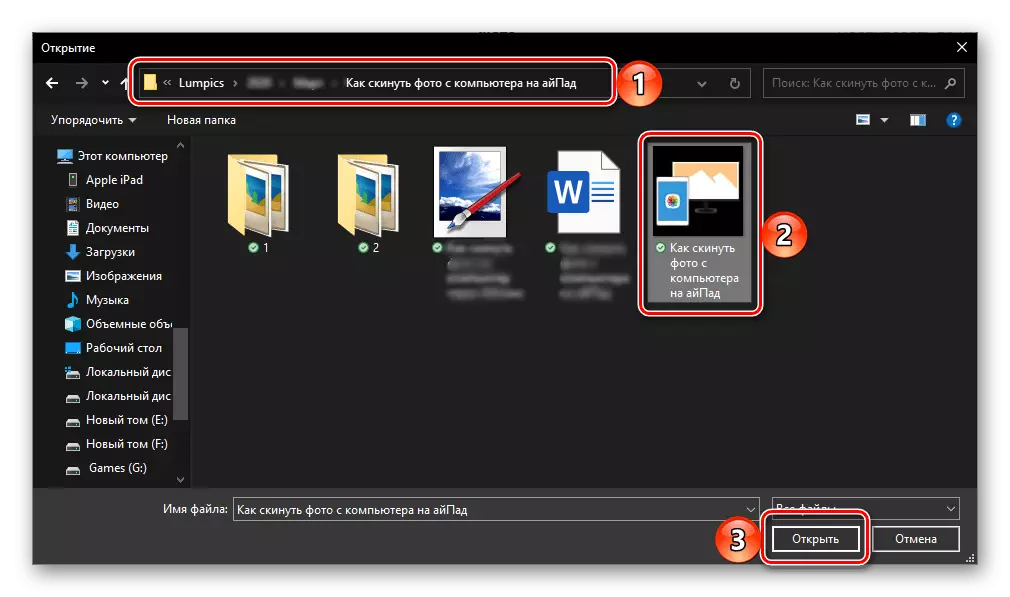
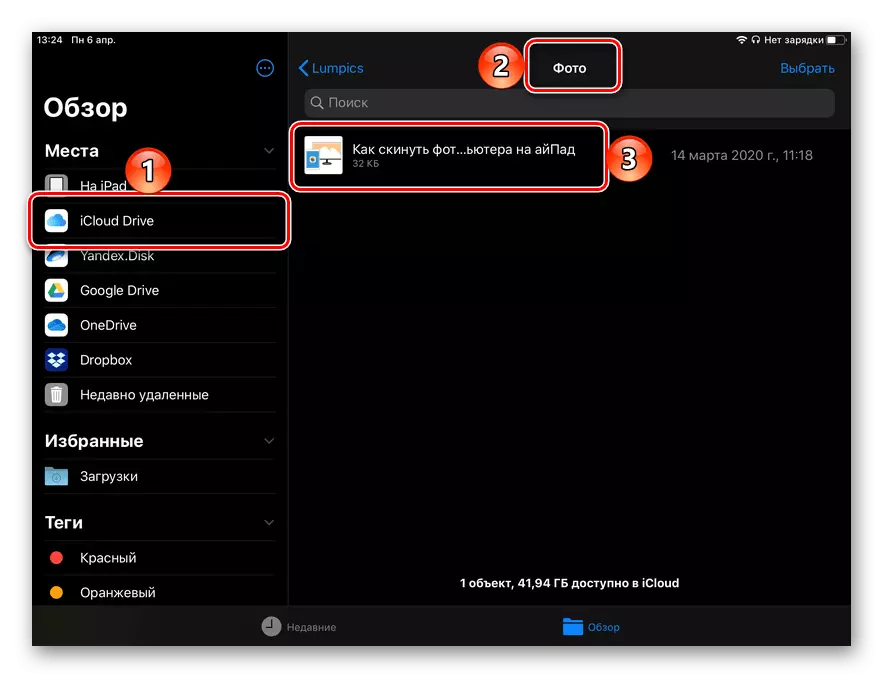
هذا الخيار لنقل الصور من الكمبيوتر إلى قرص هو أبسط وأكثر ملاءمة من تلك التي لنا تعتبر أعلاه، إلا أن بعض يساهم الارتباك أن مختلف صيغ ملفات يجب أن تضاف إلى التطبيقات المختلفة. الخدمة التي سوف ننظر إلى أسفل، حرم هذا النقص.
الخيار 2: DROPBOX
يوفر تخزين سحابة الشعبية التي كانت الأولى من نوعها في السوق أيضا إمكانية مريحة لنقل صورة من جهاز كمبيوتر إلى جهاز آي باد.
تحميل دروببوإكس من المتجر
- إذا لم يتم تثبيت بصندوق الإسقاط بعد على باد الخاص بك، تحميل البرنامج من الرابط الواردة أعلاه، ومن ثم تسجيل الدخول إلى حسابك.
- تأجيل قرص تشغيل على جهاز الكمبيوتر الخاص بك مستعرض، انتقل إلى الموقع الرسمي للسحابة التخزين وتسجيل الدخول إلى حسابك.
الصفحة دخول دروببوإكس
- انتقل إلى علامة التبويب "ملفات"، ثم قم بفتح مجلد الصور أو إذا كان هناك حاجة إلى ذلك، انقر فوق "إنشاء مجلد" على الشريط الجانبي، تعيين اسم وفتحه.
- بعد ذلك، استخدام واحد من البنود متاح في الجزء الأيسر - "تحميل الملفات" أو "تحميل مجلد". كما يمكنك فهم، الأول يسمح لك بإضافة صور منفصلة إلى صندوق الإسقاط، والثاني هو دليل كامل معهم.
- في نافذة مدير ملف النظام، انتقل إلى موقع الصور التي تريد نقلها من الكمبيوتر إلى باد، تسليط الضوء عليها أو مجلد معهم، اعتمادا على الخيار الذي قمت بتحديده في الخطوة السابقة، ثم انقر فوق "فتح"
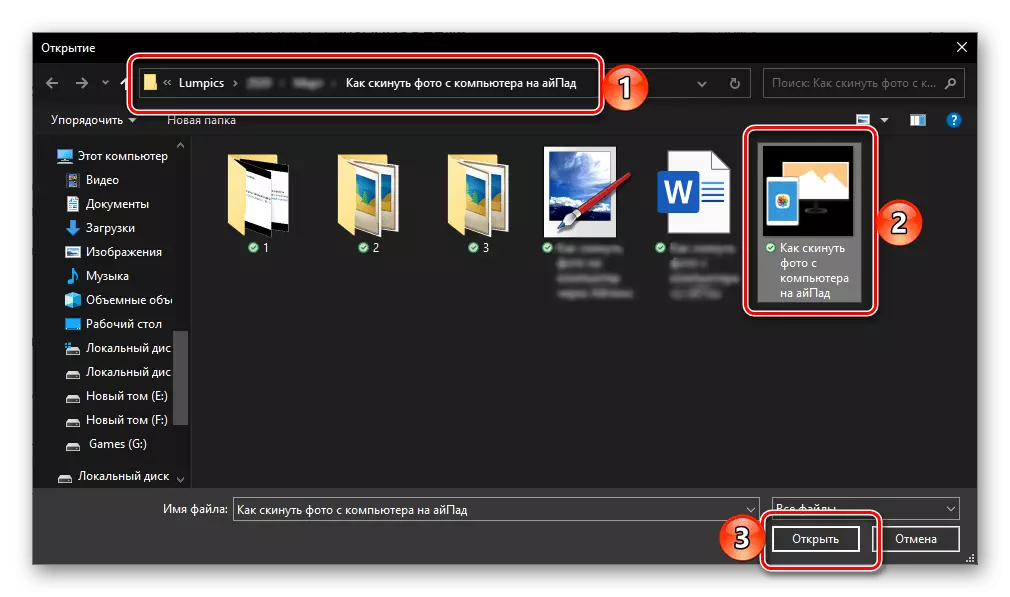
وانتظر حتى يتم تحميل الملفات.
- وبمجرد الانتهاء من مزامنة البيانات، قم بتشغيل التطبيق دروببوإكس على اللوحة، افتح المجلد الذي يحتوي على الصور المنقولة، وإذا كنت ترغب في حفظها، النقرة الأولى على زر "تحديد" على لوحة العلوي،
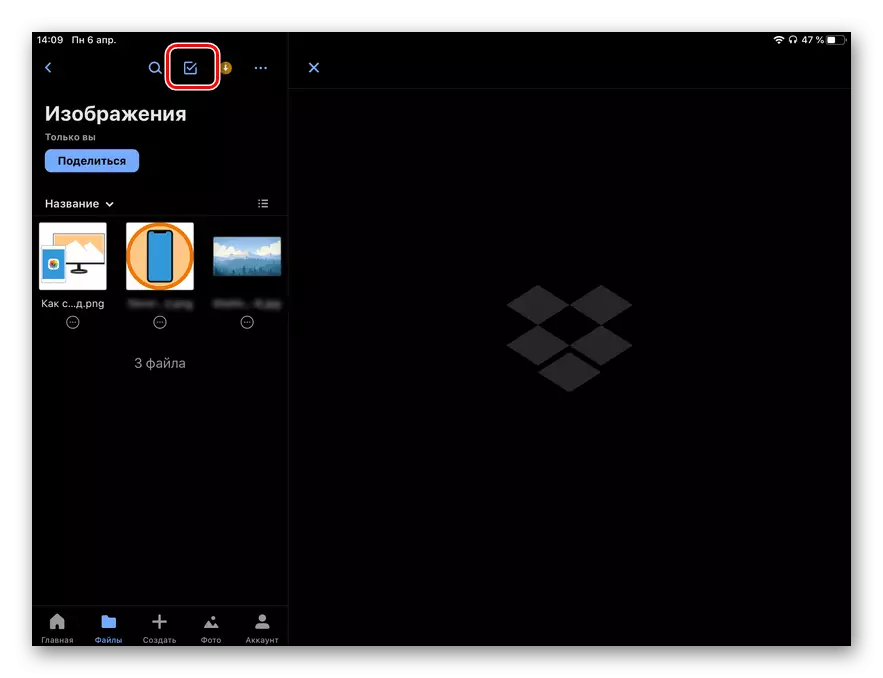
ثم وضع علامة الملفات المطلوبة من خلال وضع القراد عليها، انقر فوق "تصدير" على لوحة أسفل،
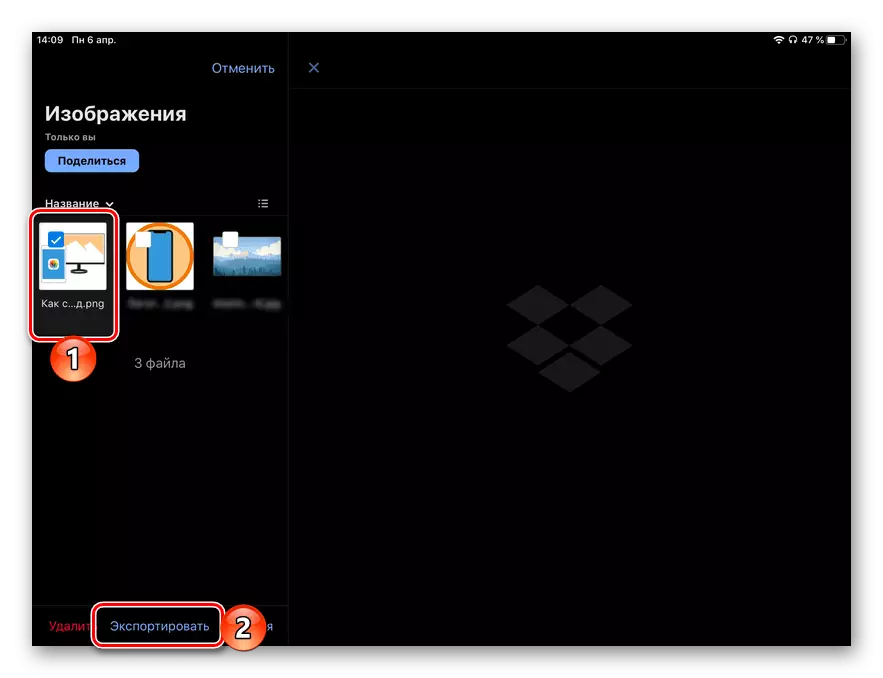
واختيار واحد من الإجراءات الثلاثة المتاحة:
- "حفظ الصور".
- "في الألبوم العام".
- "حفظ إلى" الملفات ".
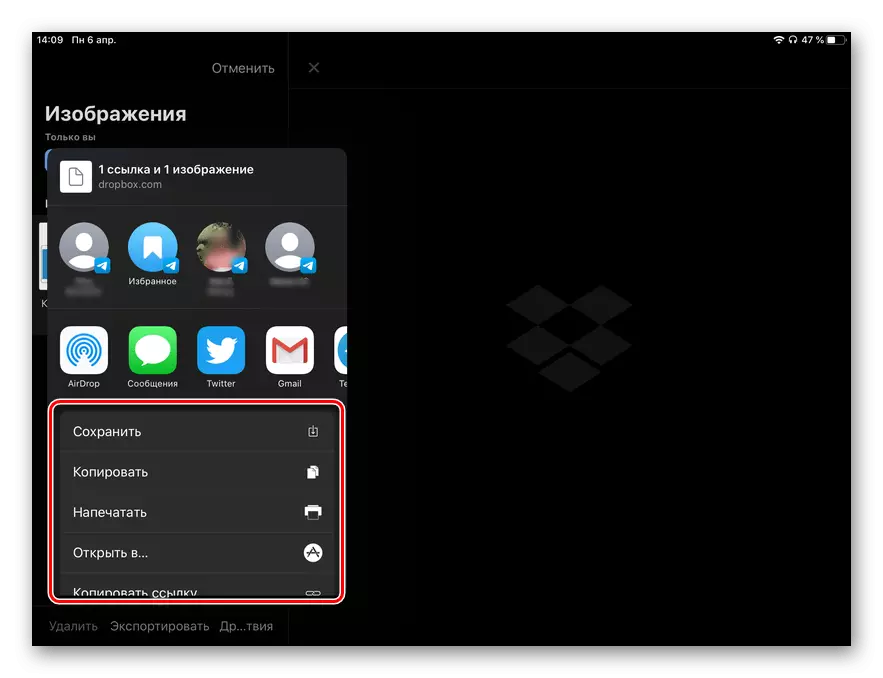
إذا تم تنفيذ الادخار للمرة الأولى، وسوف تحتاج إلى تقديم طلب إلى الملفات و / أو الصور.
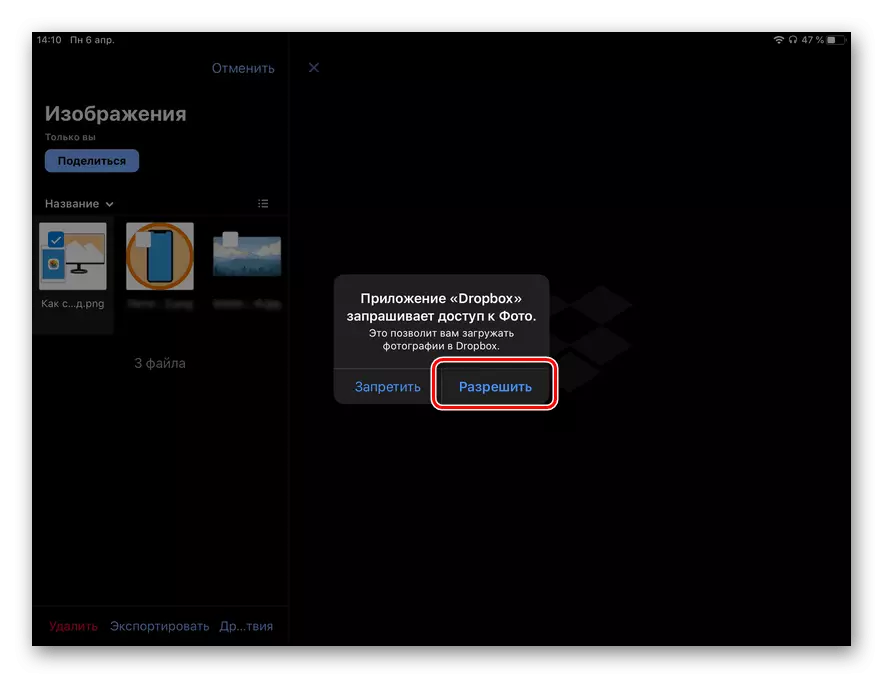
- إذا توجد صور التخلص من الكمبيوتر في مجلد، وأنها بحاجة ليتم تخزينها على قرص في نفس النموذج، للانتقال من سحابة التخزين إلى الداخلية، القيام بما يلي:
- فتح تطبيق "الملفات"، انتقل إلى الشريط الجانبي لها في "دروببوإكس" علامة التبويب، وبعد ذلك في نافذة التصفح، حدد المجلد الذي ترد الصور.
- لمس إصبعها وعقد قبل يظهر قائمة السياق. حدد "نسخ" أو "نقل"، واعتمادا على ما إذا كنت تريد حفظ الأصلي في موقعك أم لا.
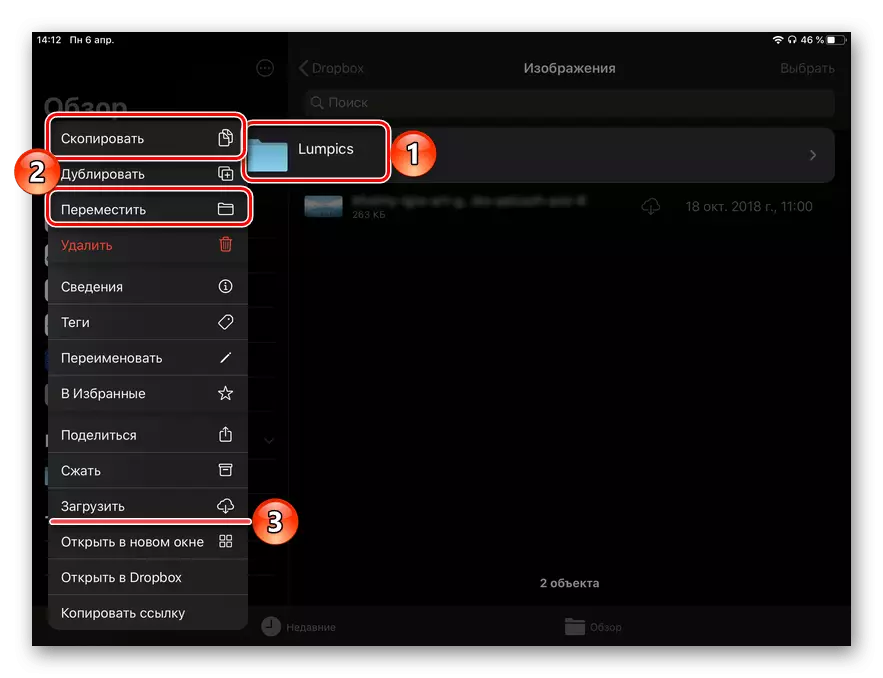
نصيحة: باستخدام تطبيق "الملفات"، انه من الاسهل بكثير لتحميل الملفات إلى جهاز آي باد مع البيانات (على سبيل المثال، مع نفس الصور) - وهو ما يكفي لتحديد "تحميل" في القائمة (3 أرقام في الصورة أعلاه).
- وعلاوة على ذلك، إذا تم نسخ البيانات، انتقل إلى الشريط الجانبي إلى علامة التبويب "في باد"، حدد الدليل الذي تريد وضع المجلد مع الصور، وفتحه.
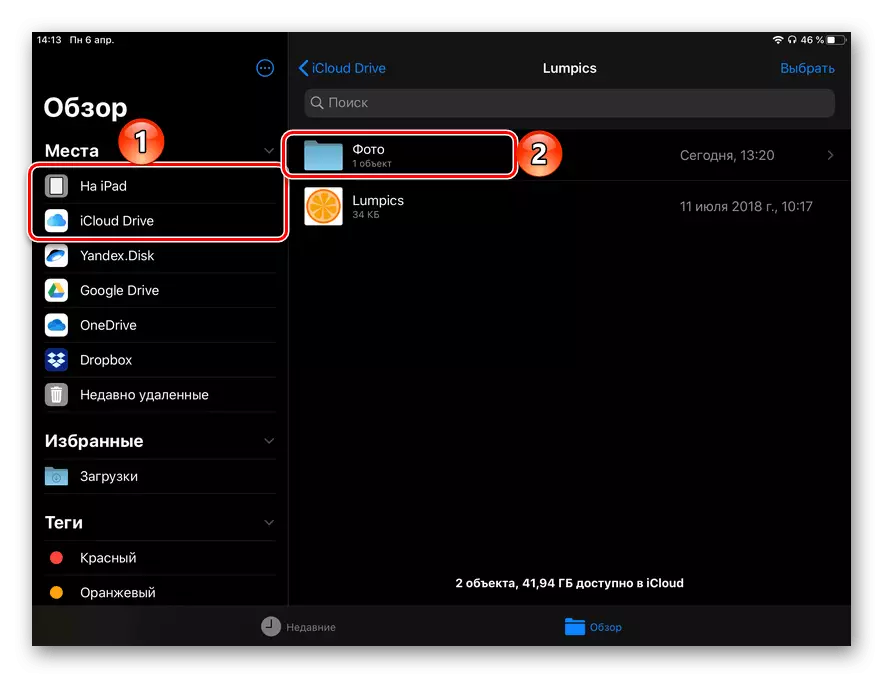
لمسة وتأخير إصبعك على مساحة فارغة، ثم حدد "إدراج" عنصر في القائمة التي تظهر والانتظار لإجراء العملية إلى أن تكتمل.
- إذا تم نقل البيانات، مباشرة بعد تحديد عنصر القائمة المقابلة، سوف تظهر نافذة مع قائمة من الدلائل التي تحتاج إلى تنفيذ تقريبا نفس الخطوات كما في الفقرة السابقة - تحديد موقع مناسب لمجلد الصور، وتأكيد فحينئذ من حركة (زر نسخ "الزاوية اليمنى العليا).
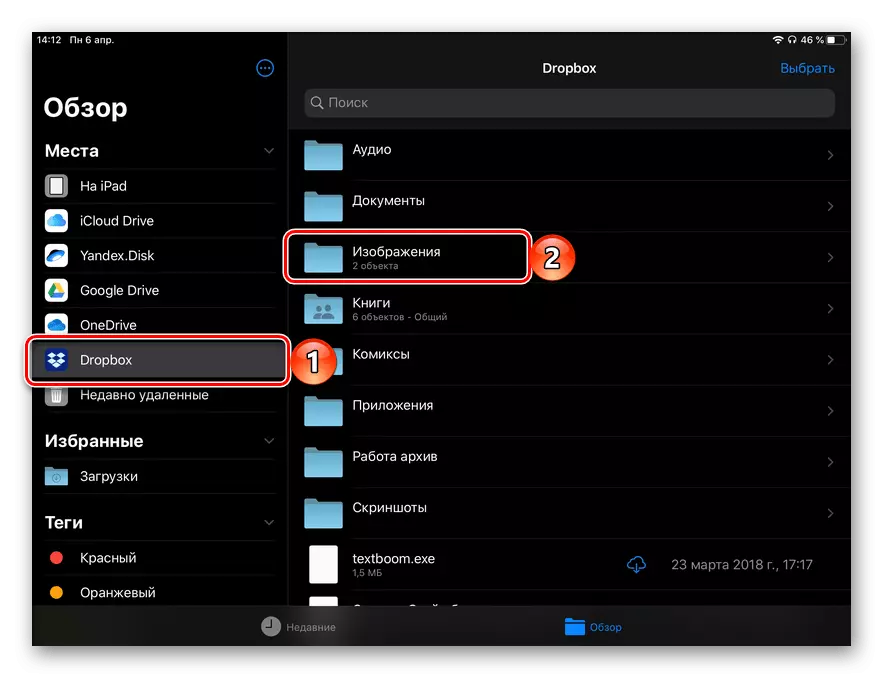
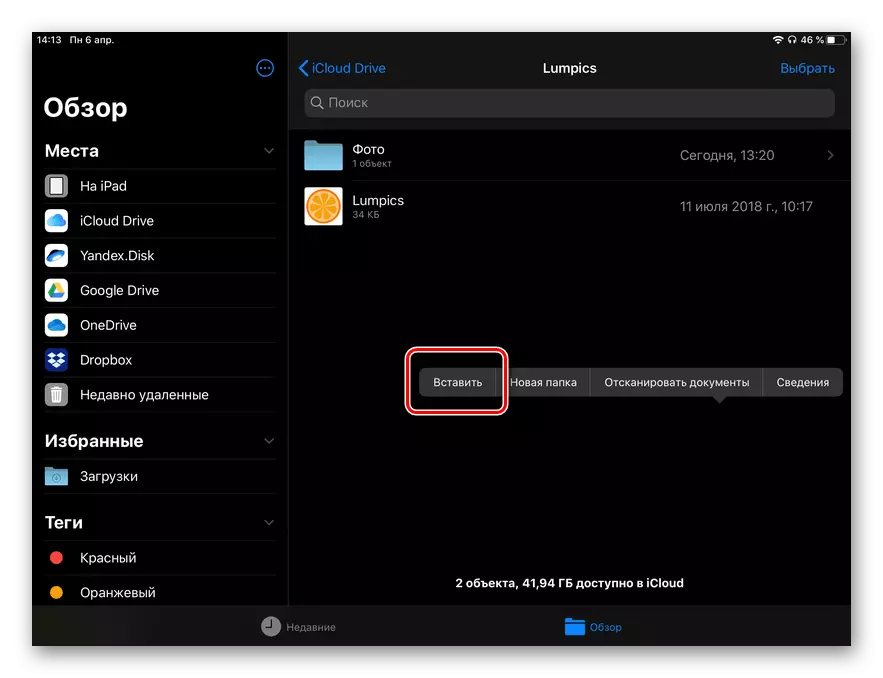
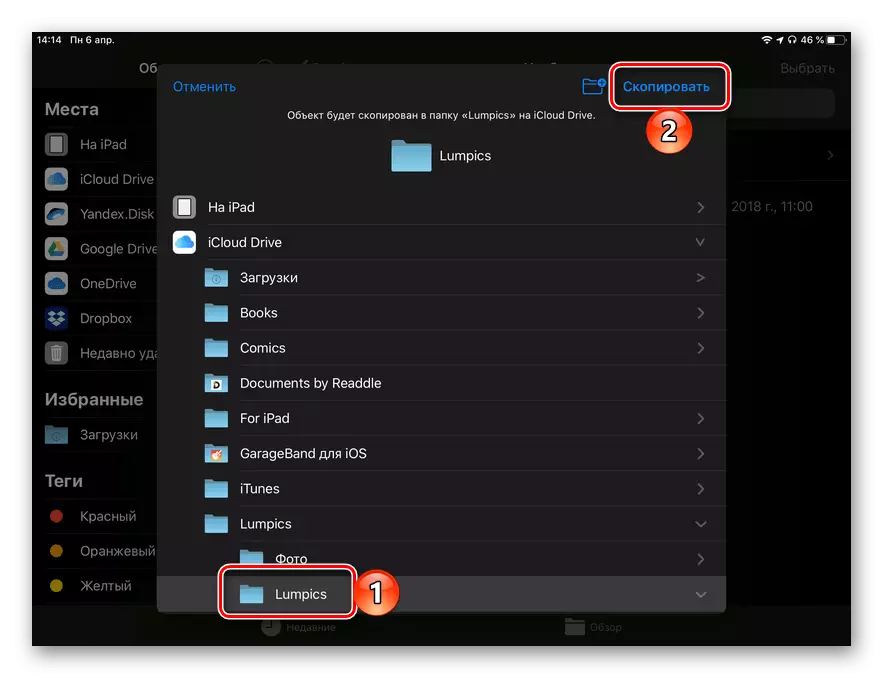
- إذا كان التطبيق قيد النظر لا يزال غائبا على باد الخاص بك، وتثبيته باستخدام الارتباط الواردة أعلاه، وتسجيل الدخول إلى حسابك في Google.
- انتقل إلى خدمة خدمة في المتصفح على الكمبيوتر وأدخل نفس الحساب كما في اللوحة.
جوجل صورة الصفحة دخول
- انقر على على اليمين من محرك البحث الوسم "تحميل"
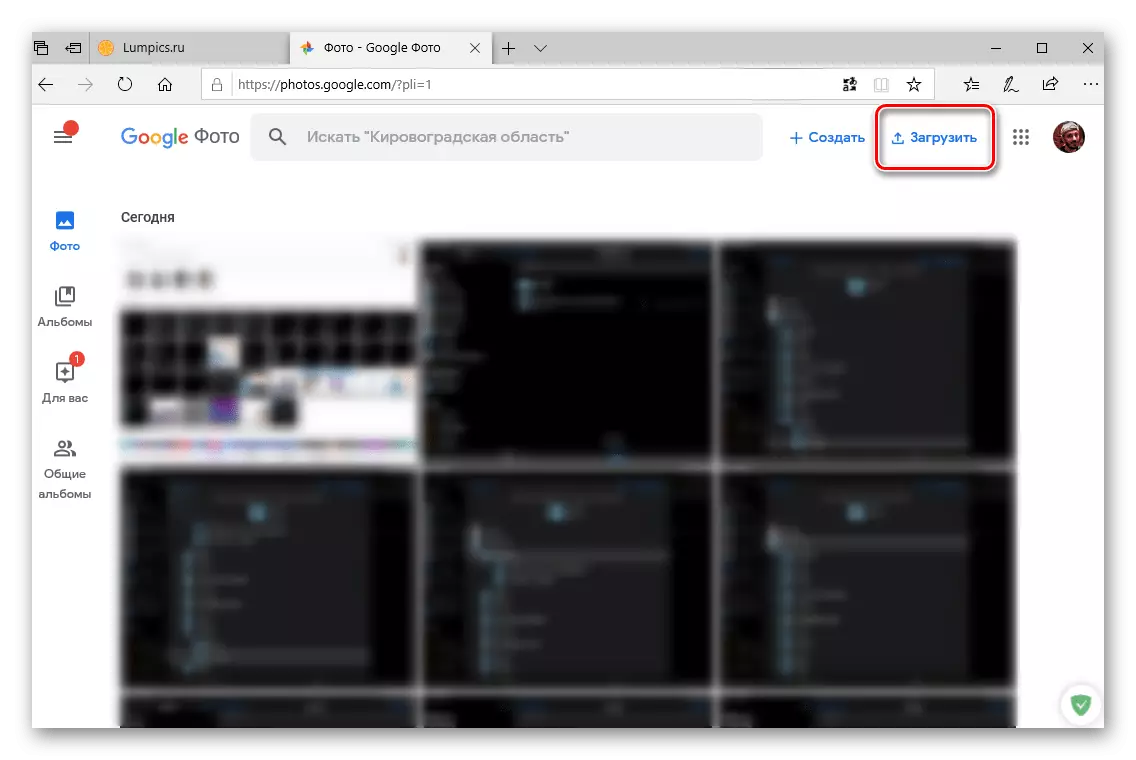
باستخدام فتح "اكسبلورر"، انتقل إلى المجلد الذي يرد الصورة، حدد الملفات الضرورية وانقر فوق فتح.
- انتظر حتى يتم تنزيل الصور إلى Google Storage، ثم قم بتشغيل تطبيق الخدمة على iPad وتأكد من وجودها هناك.
- لحفظ الصور في الذاكرة من اللوحة، وتسليط الضوء عليها، أولا عقد إصبعك على واحد، ومن ثم وضع علامات على جميع الآخرين، وبعد ذلك يمكنك استدعاء القائمة مشاركة

وحدد "حفظ إلى" ملفات "فيه (أولا سوف تحتاج إلى النقر فوق" مشاركة ").
- قم بتثبيت التطبيق على iPad إذا لم يتم ذلك مسبقا، وتنفيذها الإعداد الأول. انتقل إلى الشريط الجانبي في علامة التبويب الكمبيوتر.
- تشغيل المتصفح على الكمبيوتر وأدخل عنوان الموقع المحدد في وثائق واجهة وتكرار أدناه.
https://docstransfer.com/
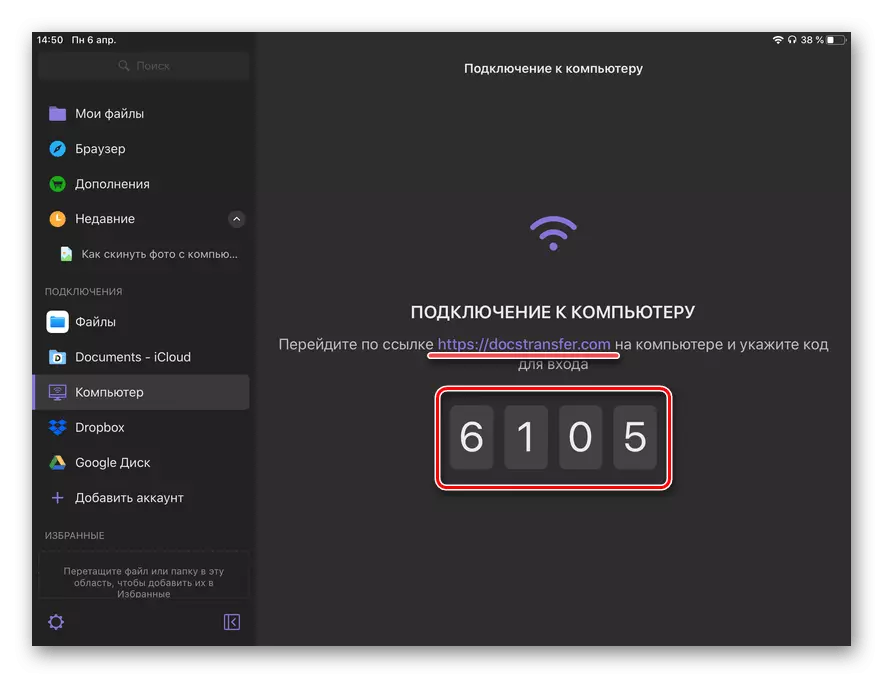
انقر فوق "إدخال" للذهاب، بعد إدخال الرمز المكون من أربعة أرقام، والذي يتم عرضه أيضا في نافذة إدارة الملفات على الجهاز اللوحي.
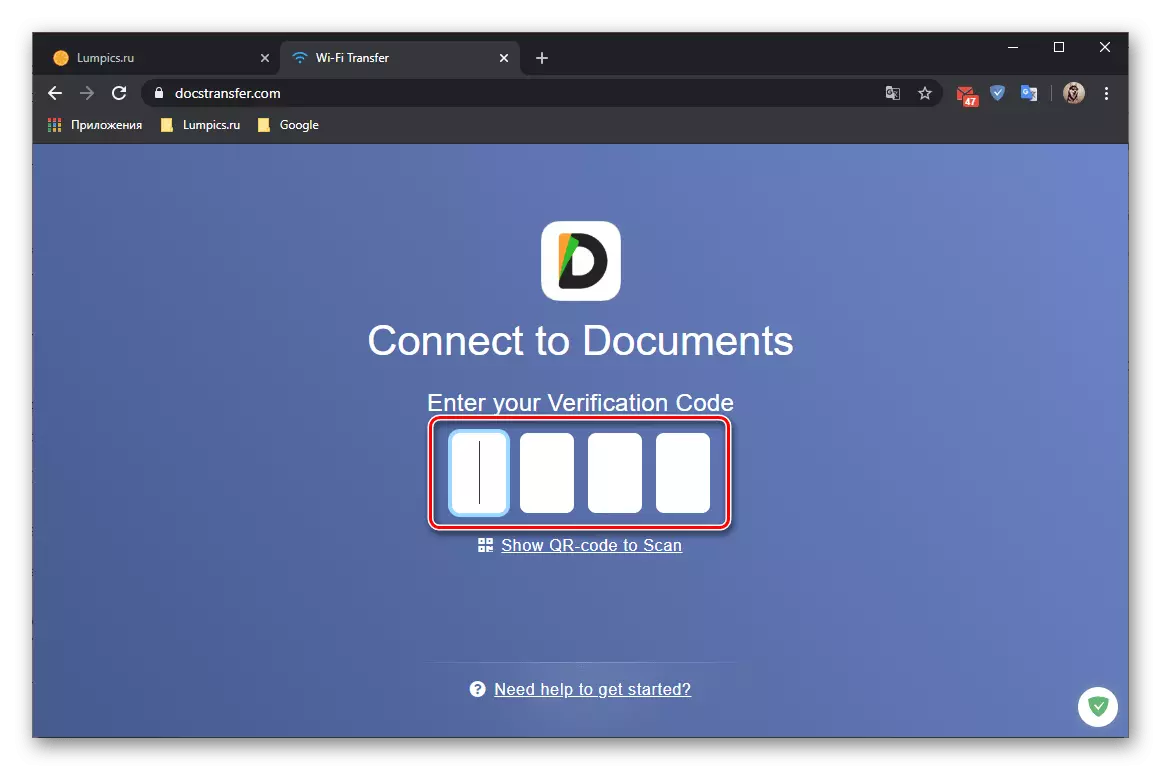
ملحوظة: إذا لم يعمل الاتصال الموجود في التعليمات البرمجية، في واجهة المستعرض، انقر فوق رابط "إظهار رمز QR"، بدء تشغيل الكاميرا القياسية إلى iPad، قم بفحص رمز الاستجابة السريعة وفتح النتيجة الناتجة في المستندات، بعد التي سيتم ضبط الاتصال عن بعد.
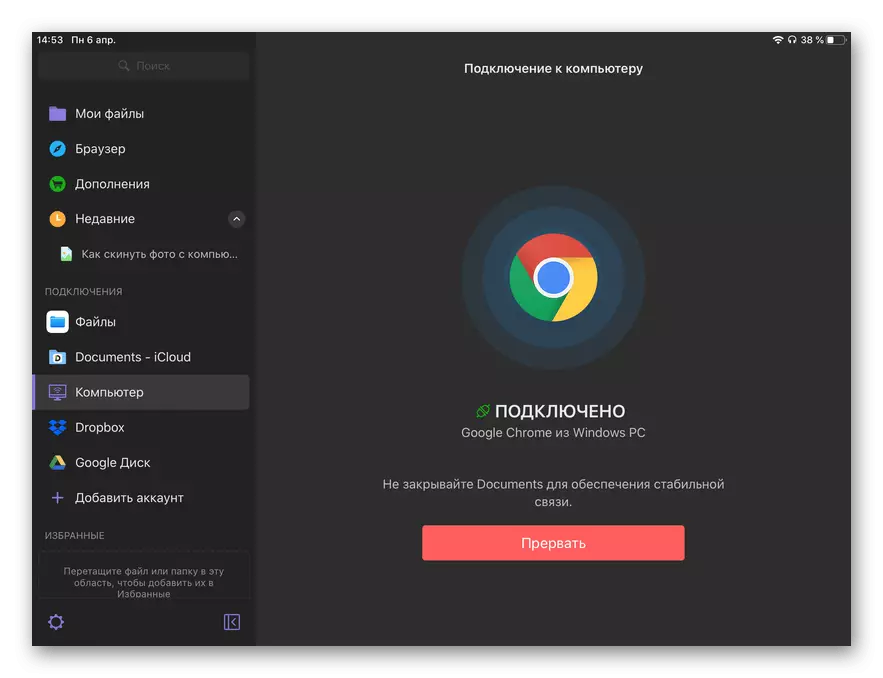
- بعد بضع ثوان، سيتم تنزيل دليل "ملفاتي" على الكمبيوتر على الكمبيوتر. إذا كنت بحاجة إلى ذلك، فيمكنك إنشاء مجلد إضافي أو فتح موجود بالفعل.
- انقر على زر "ملف تحميل" أو فتح "Explorer" بشكل مستقل، انتقل إليه إلى الدليل حيث يتم تخزين الصور التي تريد نقلها من الكمبيوتر إلى جهاز الكمبيوتر.
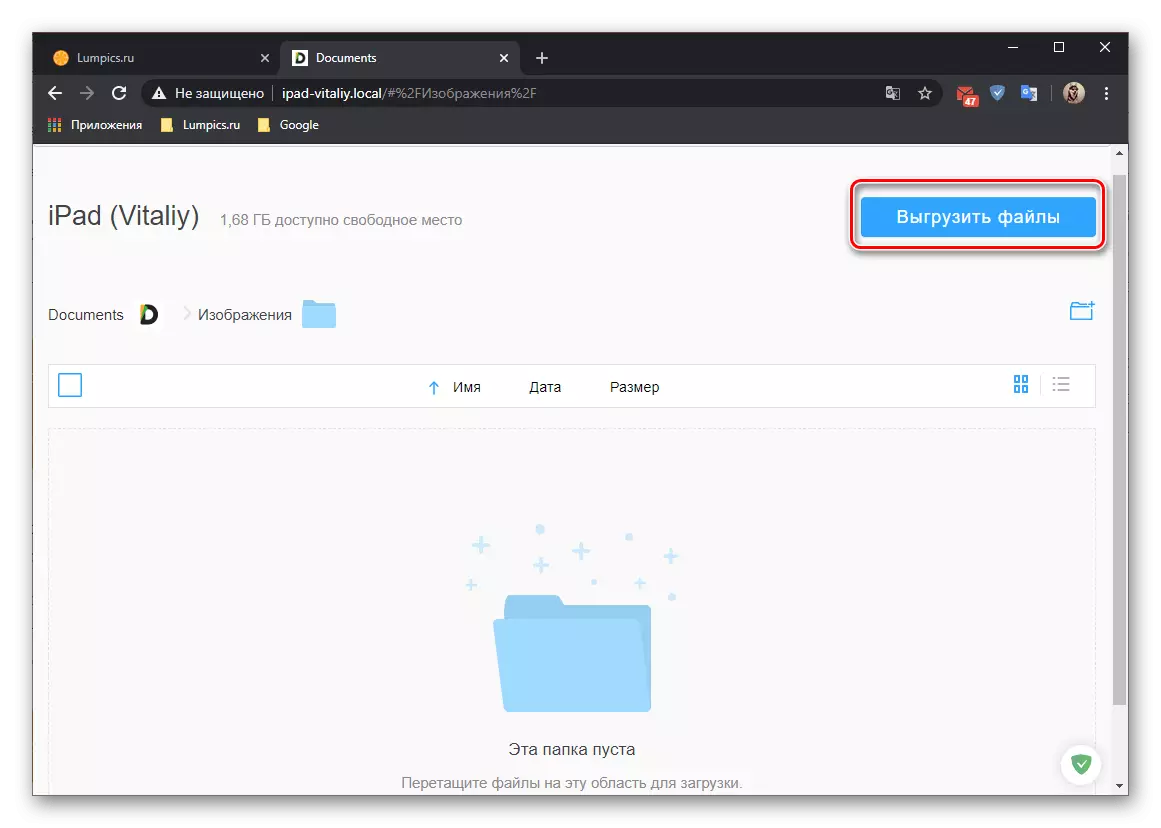
قم بتمييزها واسحبها إلى نافذة المتصفح، وبعد ذلك تنتظر تنزيل التنزيل، أو انقر فوق "فتح"، اعتمادا على طريقة الحركة التي حددتها.
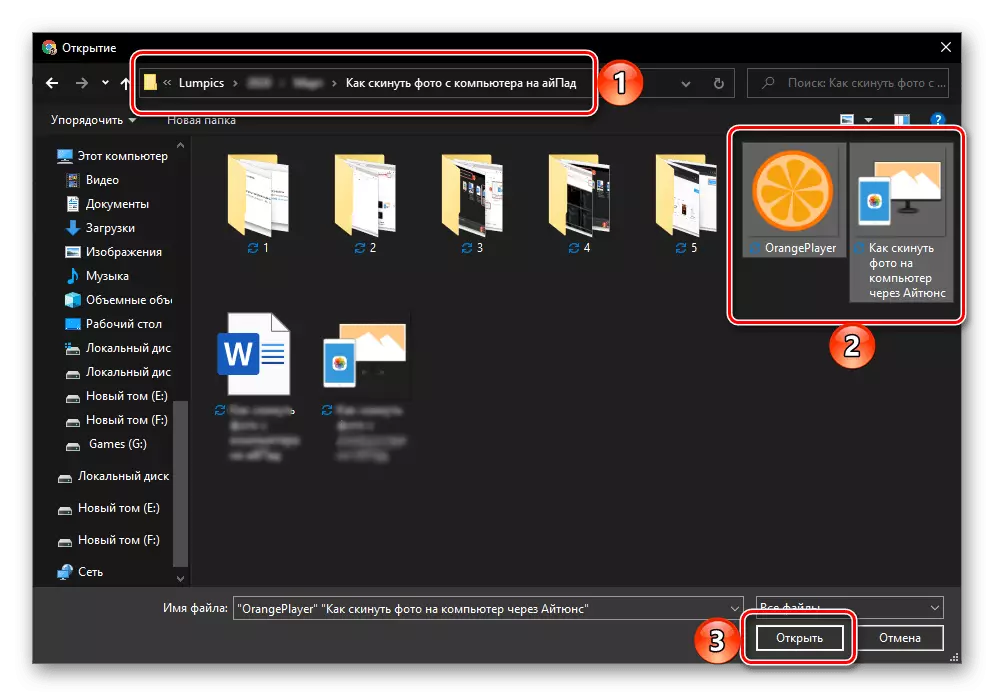
ملحوظة: بهذه الطريقة، لا يمكنك فصل الصور فقط، ولكن أيضا مجلدات معهم.
- بمجرد اكتمال تبادل البيانات، يمكنك رؤية الصور المنقولة من جهاز الكمبيوتر ليس فقط في نافذة متصفح الويب،

ولكن في وثائق التطبيق على iPad. ليست هناك حاجة إلى مزيد من التنزيل أو الحركة - فهي بالفعل في التخزين المحلي.
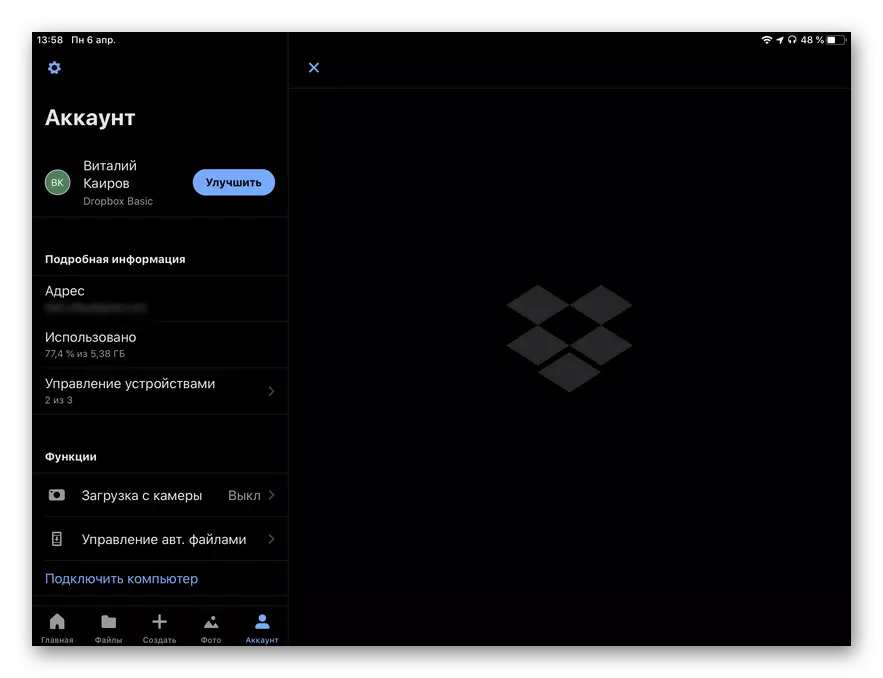
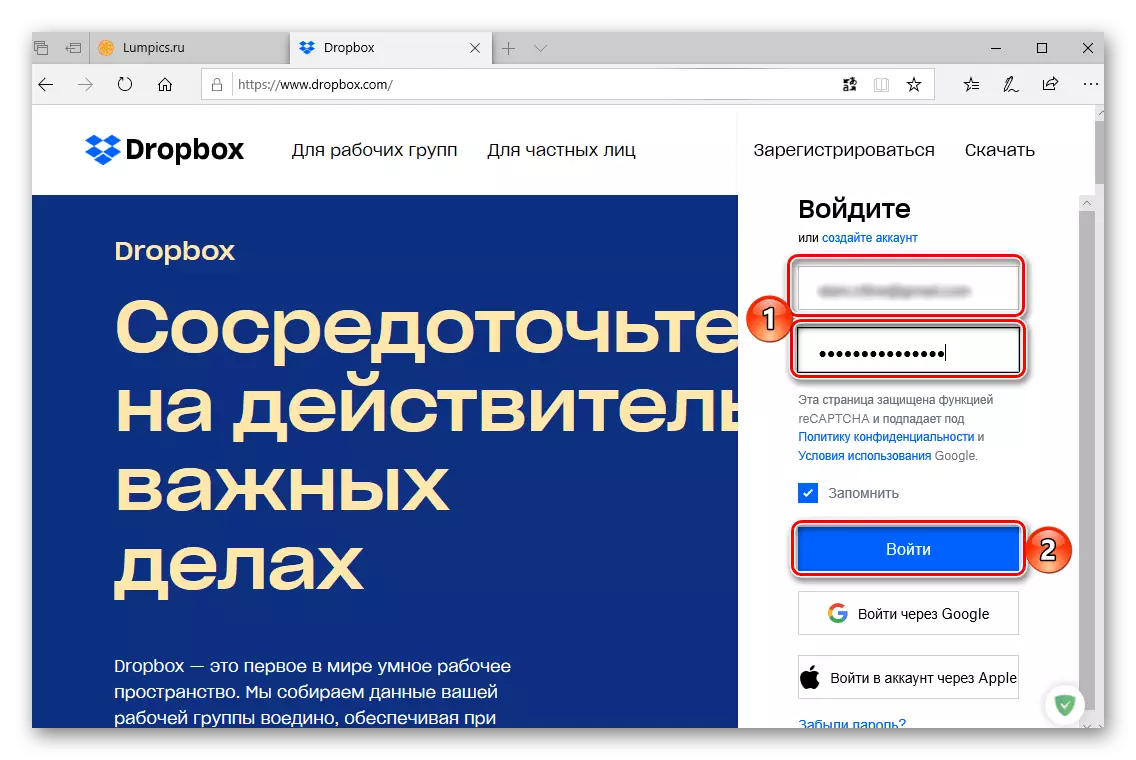
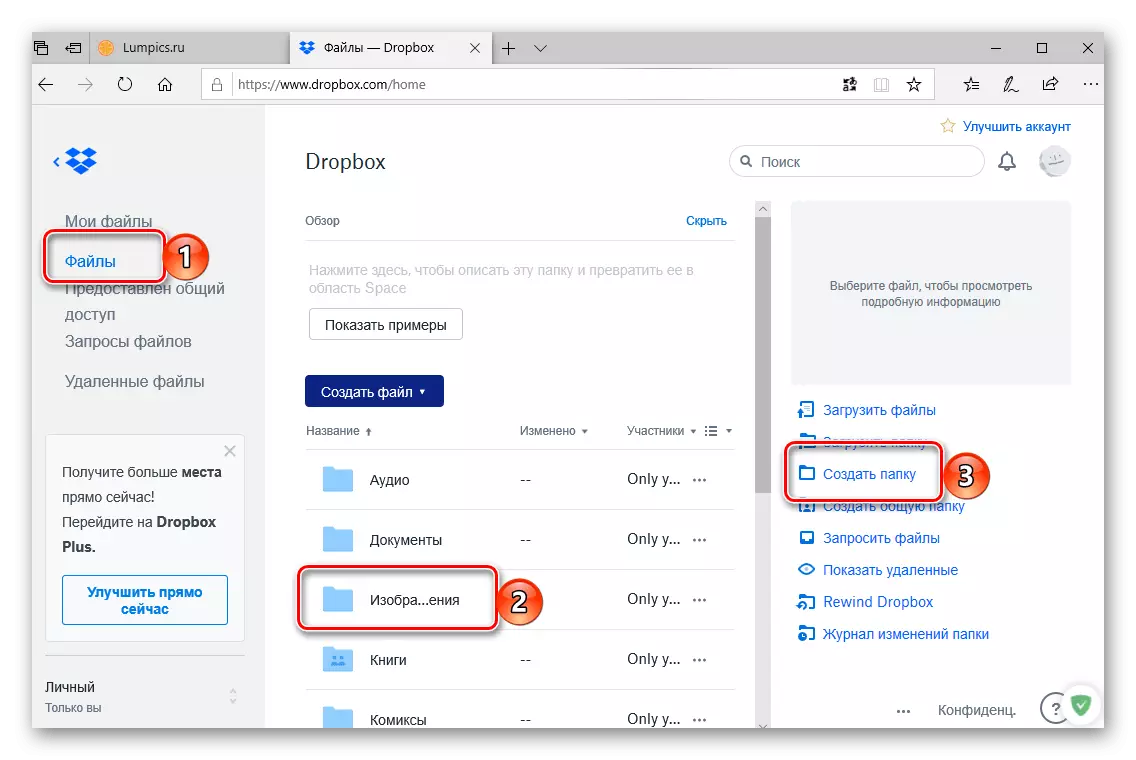
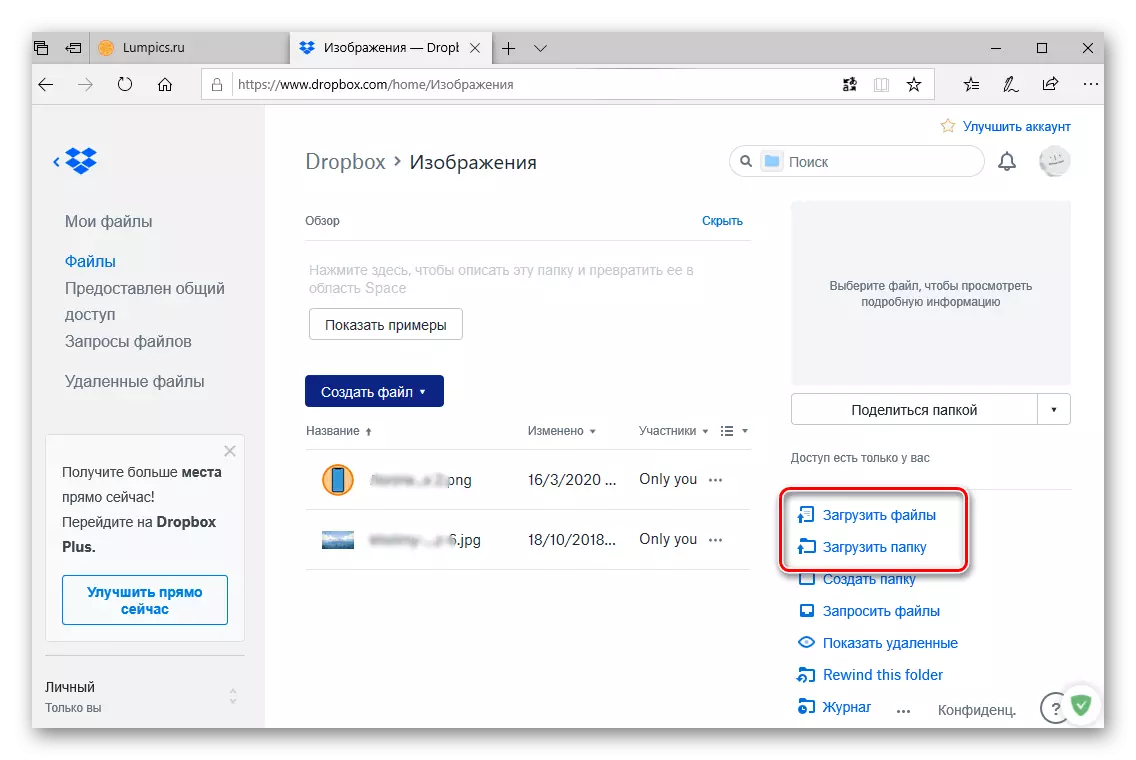

طريقة 3: التطبيقات والخدمات
بالإضافة إلى برامج الكمبيوتر المتخصصة ومرافق التخزين السحابية، يمكنك استخدام واحدة من خدمات Google لباد لنقل الصور إلى جهاز آي باد أو مدير الملفات من READDLE.الخيار 1: جوجل صور
خدمة جوجل صور يوفر مساحة غير محدودة في سحابة لتخزين الصور والفيديو (ومع ذلك، هناك قيود من حيث الجودة والحجم)، والتي يمكن تحميلها من كلا الهاتف الذكي أو الكمبيوتر اللوحي وجهاز كمبيوتر، وبعد ذلك سوف تصبح متاحة على جميع الأجهزة.
تحميل صور صور من المتجر
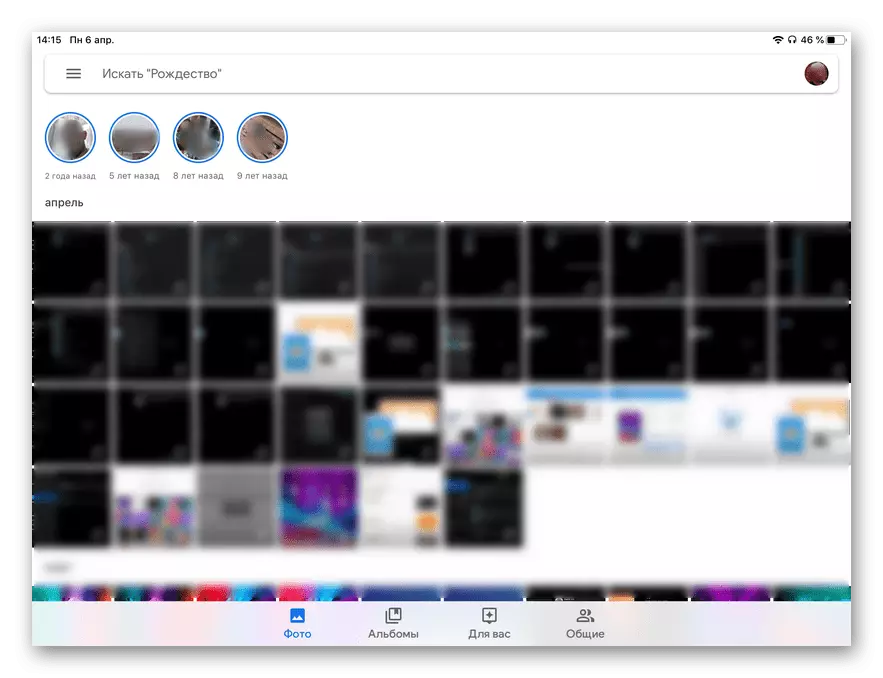

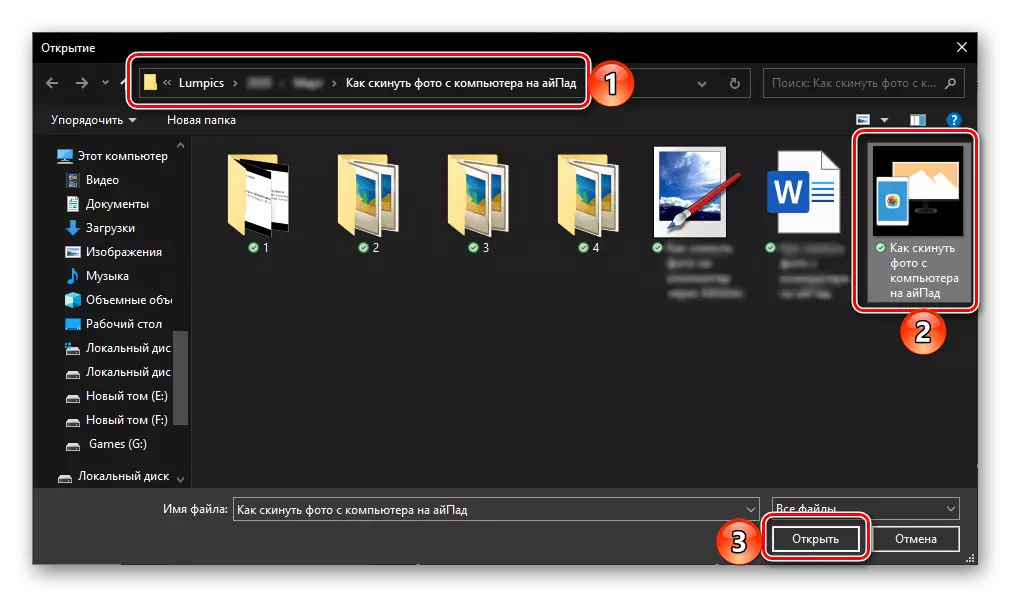
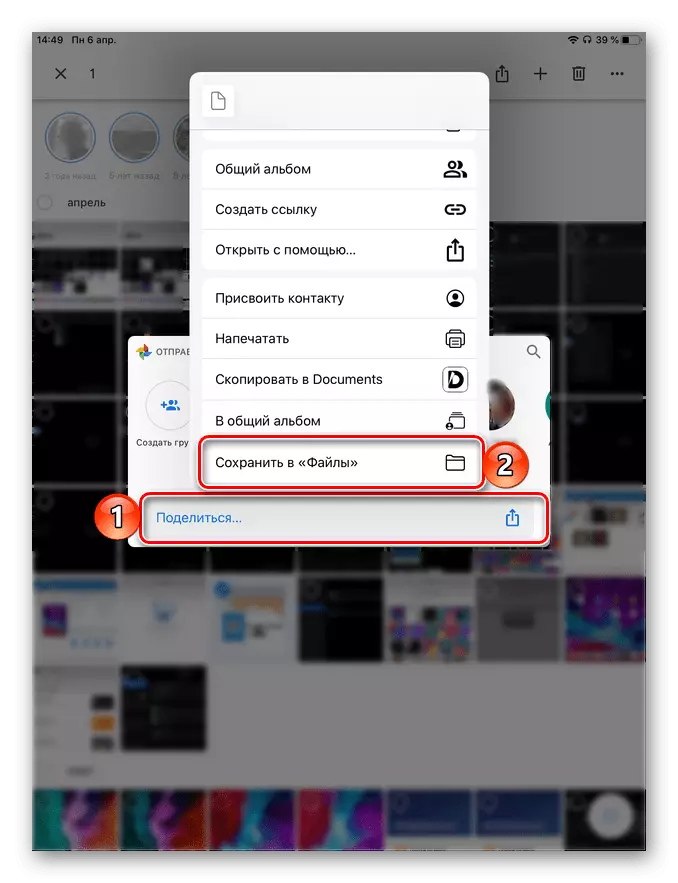
Photo Google أكثر من مجرد انتخفاف تطبيق Apple من نفس الاسم ويعمل على نفس الخوارزمية.
الخيار 2: المستندات
يوفر مدير الملفات الشعبية من القرار الفرص الوافعة للعمل مع أنواع مختلفة من البيانات على iPhone و iPad. يتيح لك التطبيق التفاعل مع الملفات المحلية والتخزين السحابي وأجهزة الكمبيوتر على الشبكة. فقط الوظيفة الأخيرة، وسوف نستخدم لحل مشكلتنا.
تنزيل المستندات من متجر التطبيقات
مهم! لتنفيذ التعليمات التالية، تحتاج إلى استخدام مستعرض Google Chrome أو Mozilla Firefox أو Opera. لا تدعم Microsoft Edces Standard و Internet Explorer تقنية نقل البيانات اللازمة.
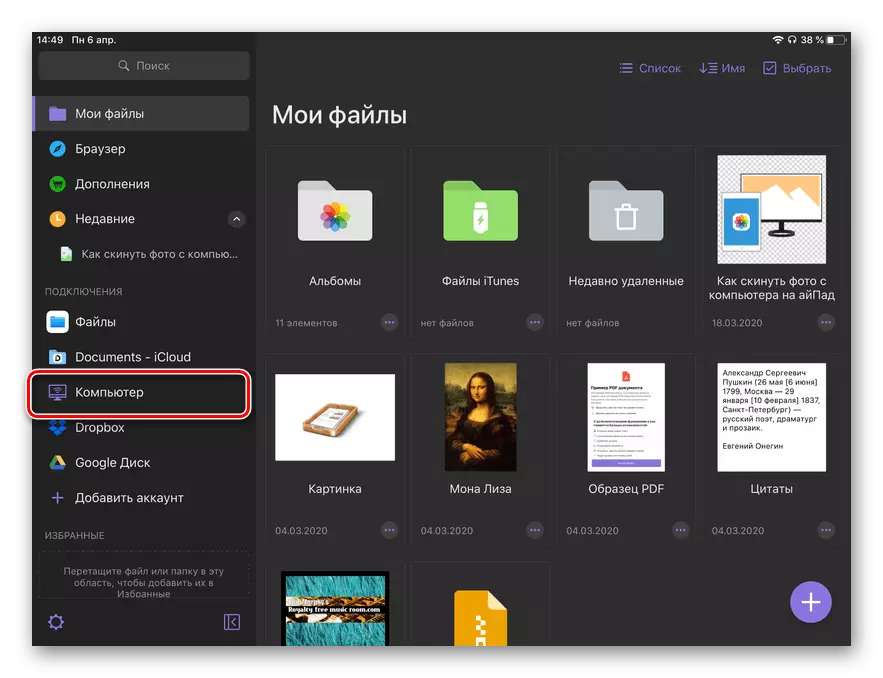
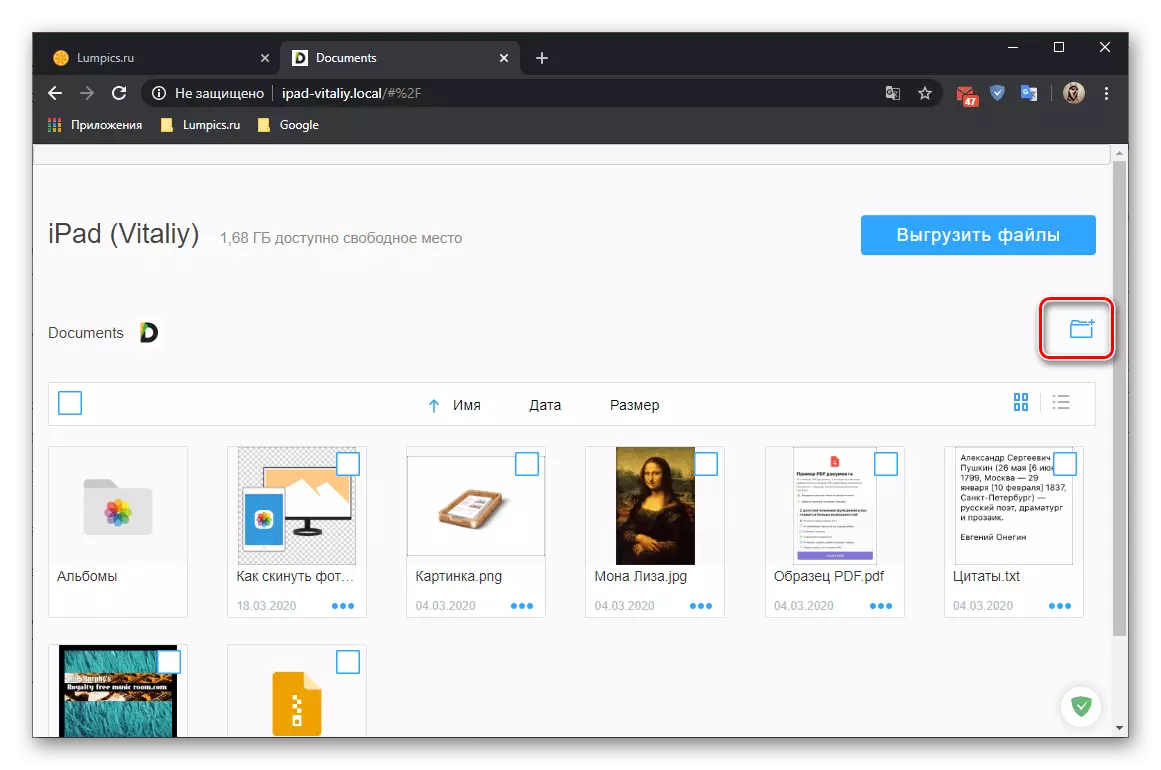
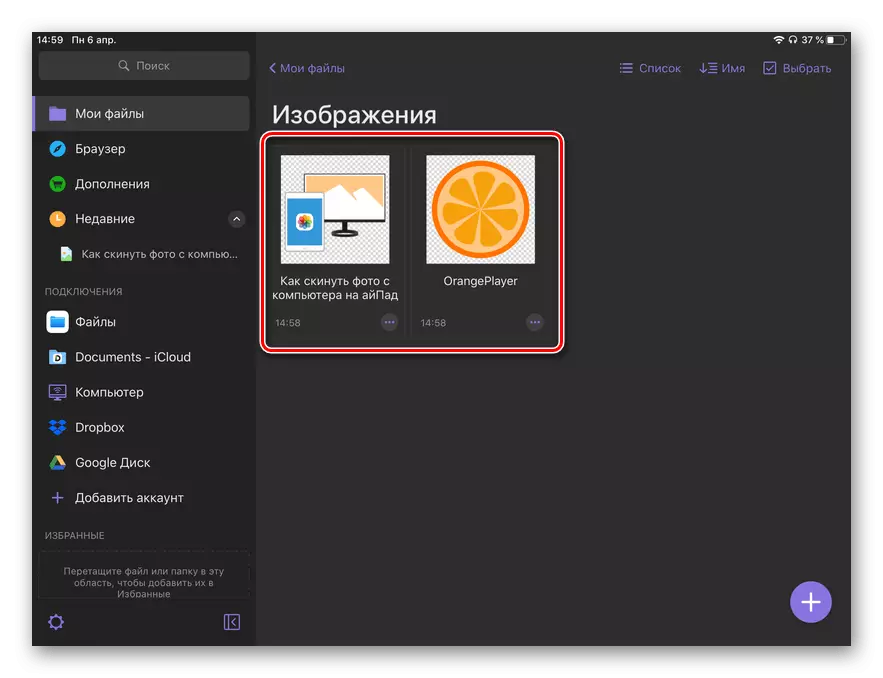
يتمتع مدير الملفات من شركة READDL بالعديد من الوظائف المفيدة، ونقل الصور بين الأجهزة و / أو المخازن - فقط منهم، وليس الأكثر وضوحا.
يمكنك إيلاء الصور من جهاز كمبيوتر على جهاز iPad كما عن طريق الاتصال مباشرة عبر USB وبدون سلك، ولكل الطرق المتاحة لديها العديد من الخيارات.
- فتح أي متصفح مناسب على الكمبيوتر، انتقل إلى الرابط أعلاه وتسجيل الدخول إلى الحساب الخاص بك أبل ID، والذي يستخدم على جهاز آي باد، تحديد المستخدم وكلمة السر من ذلك.
